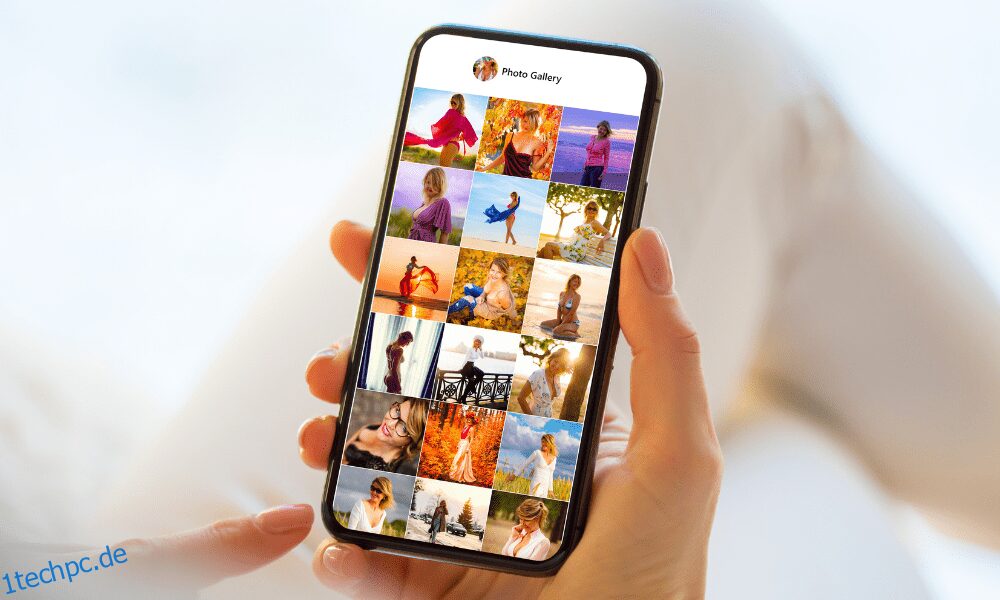Für Benutzer, die gerne viele Bilder und Videos mit ihrem Smartphone aufnehmen, ist Google Fotos möglicherweise eine ihrer wichtigsten Anforderungen.
Google Fotos bietet eine Mischung aus KI-basierter Bild- und Videoorganisation mit Cloud-basiertem Speicher. Mobile Fotografen brauchen diese App wegen dieser großartigen Funktionen. Bevor wir in die Details eintauchen, werfen wir einen kurzen Blick darauf, was genau es ist und wie man Screenshots in Google Fotos macht.
Inhaltsverzeichnis
Was ist Google Fotos?
Als eine Art eigenständiger Ableger von Google+ Fotos, der auf dem sozialen Netzwerk Google+ basierte (Google würde Google+ Fotos schließlich aufgeben), wurde der Dienst im Mai 2015 offiziell eingeführt. Viele der früheren Google+ Fotos-Funktionen wurden beibehalten, und a einige neue wurden ebenfalls aufgenommen.
Bis Mai 2017, zwei Jahre nach seiner Einführung, hatten der Dienst und die dazugehörigen Apps 500 Millionen Nutzer angezogen. Jeden Tag posten diese Nutzer 1,2 Milliarden Fotos. Das Unternehmen erklärte, dass Google Fotos im Juni 2017 eine Milliarde App-Downloads überschritten hatte. Die App wurde überarbeitet und erhielt im Juni 2020 ein leicht modifiziertes Branding.
Was ist Storage Saver in Google Fotos?
Der Speichersparmodus ermöglicht es Benutzern, ein Backup von Fotos von ihren Smartphones auf Google Fotos vorzubereiten. Das Limit für Fotos liegt bei bis zu 16 MP. Benutzer können Videoclips mit bis zu 1080p in ihr Google Fotos-Cloud-Konto hochladen.
Früher konnten Sie im Speichersparmodus unbegrenzt Fotos in den unterstützen Formaten hochladen. Der Service war völlig kostenlos, und Ihnen wurde dafür kein Geld in Rechnung gestellt. Die Funktion wurde jedoch seit dem 1. Juni 2021 eingestellt. Jetzt werden die neuen Speichersparfotos, die über Google Fotos hochgeladen werden, als Teil des kostenlosen 15-GB-Google-One-Speichers gezählt.
Eine weitere neue Funktion wurde zu Google Fotos hinzugefügt. Das KI-gestützte Medienverwaltungstool identifiziert qualitativ schlechte Medien und Burger, damit der Benutzer sie löschen kann.
Wie Screenshots in Google Fotos Speicherplatz beanspruchen
Das Scrollen durch das Internet und das Erstellen von Screenshots ist zu einer gängigen Funktion von Smartphone-Benutzern geworden. Immer wenn wir etwas Interessantes im Internet sehen, neigen wir dazu, einen Screenshot davon zu machen. In den meisten Fällen vergessen wir fast, dass es in unseren Smartphones vorhanden ist. Was wir nicht bemerken, ist, dass das Aufbewahren großer Mengen von Screenshots Platz beansprucht und dazu neigt, unsere Galerie zu überladen.
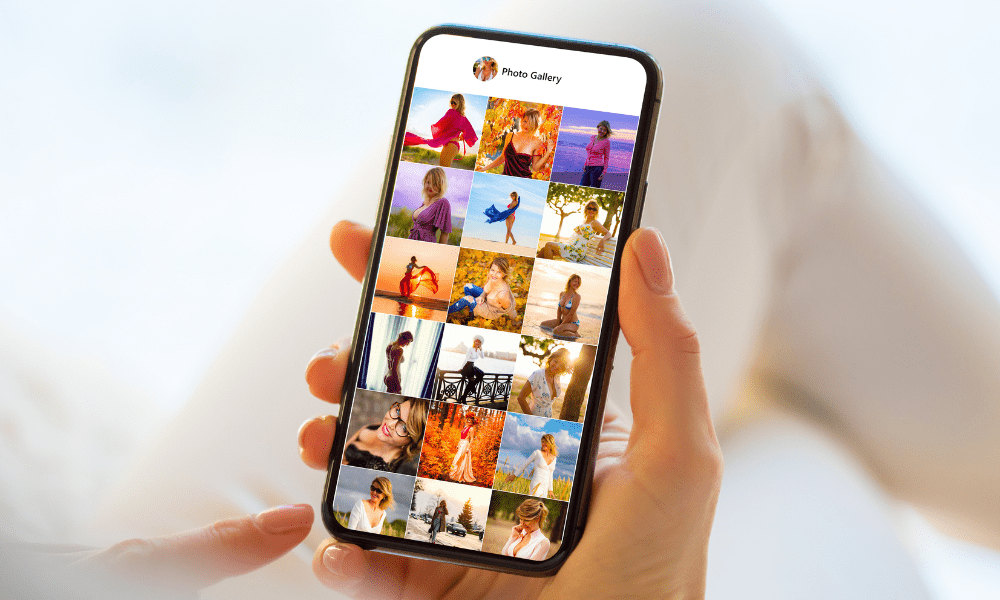
Warum machen Leute überhaupt Screenshots und laden keine Bilder herunter? Die Antwort ist, dass Screenshots im Telefonspeicher weniger Platz beanspruchen als heruntergeladene Fotos. Screenshots werden in der Regel als PNG-Dateien gespeichert. Obwohl diese nicht so komprimiert sind wie JPG-Dateien, sind sie dennoch kleiner. Jetzt verwendet Google Fotos künstliche Intelligenz, um Gegenstände auf den Bildern zu identifizieren. Anschließend werden sie in einem einzigen Ordner gruppiert, sodass der Benutzer sie leichter finden kann. Diese Bilder gelangen jedoch auf die Startseite von Google Fotos, sobald jemand die App öffnet.
Wenn Ihr Telefon also zu viele Screenshots hat, sehen Sie wahrscheinlich alles in einer unordentlichen Position auf der Startseite von Google Fotos. Die Screenshots sorgen für ein unordentliches Durcheinander und nehmen auch Speicherplatz in Ihrem Telefon ein. Darüber hinaus beanspruchen diese Screenshots etwas Platz von den 15 GB verfügbaren Speicherplatz.
Sie müssen Google Fotos regelmäßig entrümpeln, um zu vermeiden, dass viel Speicherplatz belegt wird. Sie können die Screenshots in Google Fotos entweder löschen oder archivieren, um Platz zu sparen.
Wo finden Sie die Screenshots in Google Fotos?
Sie werden es vielleicht hassen, wenn Sie alle Ordner durchsuchen müssen, um den gesuchten Screenshot zu erhalten. Google Fotos hat es einfacher gemacht, die Screenshots ohne großen Aufwand zu finden. Sie haben eine Funktion, mit der Sie die Zeit und Energie reduzieren können, die mit der Suche nach diesem einen Foto, Video oder Screenshot verschwendet werden.
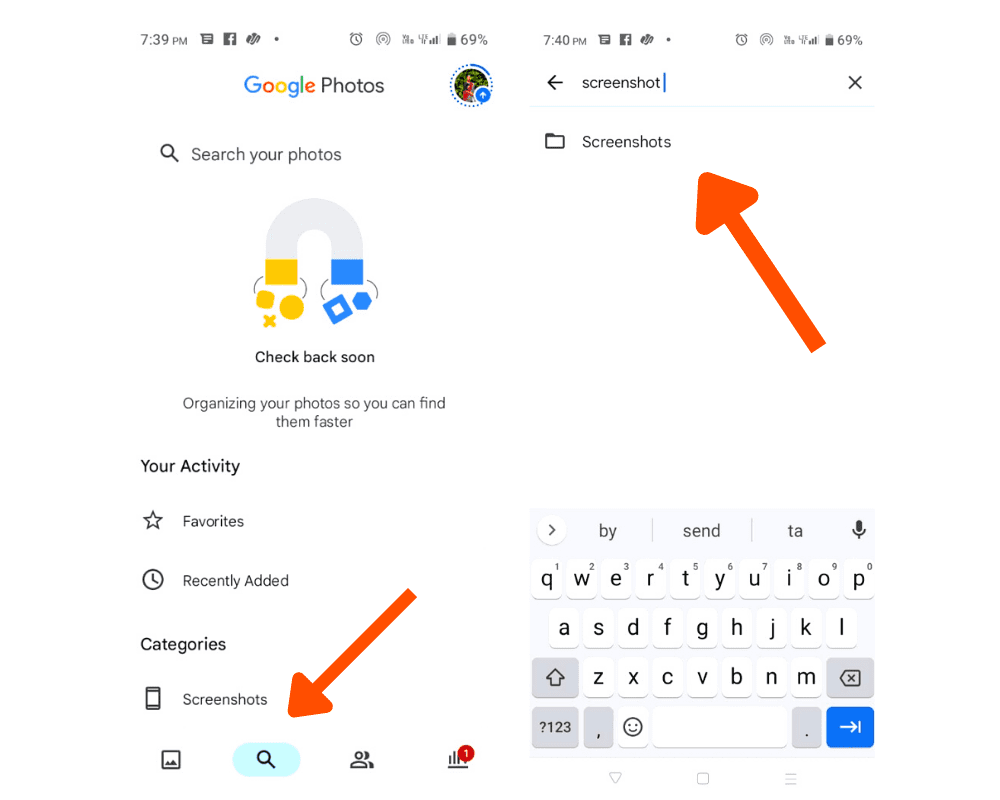
Hier sind die Schritte, die Sie befolgen müssen, um die Screenshots in Google Fotos leicht zu finden.
Wie lösche ich Screenshots in Google Fotos?
Befolgen Sie diese Schritt-für-Schritt-Anleitung, um Screenshots in Google Fotos nahtlos zu löschen.
Schritt 1: Öffnen Sie zunächst die Google Fotos-App auf Ihrem Android-Gerät, d. h. Telefon oder Tablet.
Schritt 2: Melden Sie sich bei Ihrem Google-Konto an.
Schritt 3: Tippen Sie unten auf Fotos.
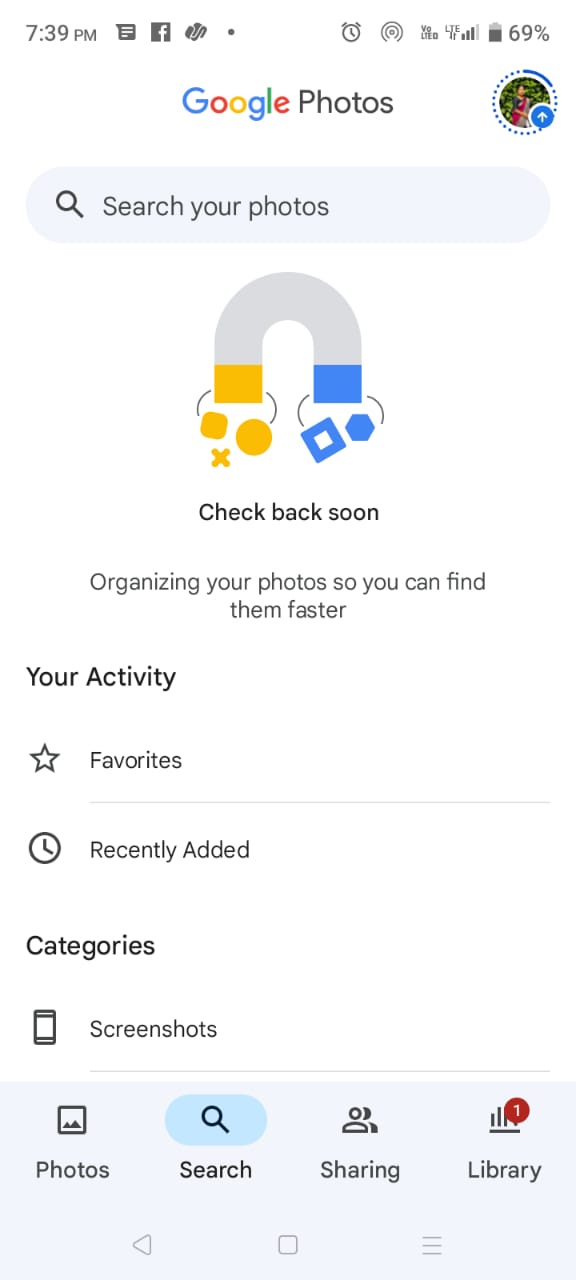
Schritt 4: Oben finden Sie eine Suchleiste – geben Sie Screenshots in die Suchleiste ein.
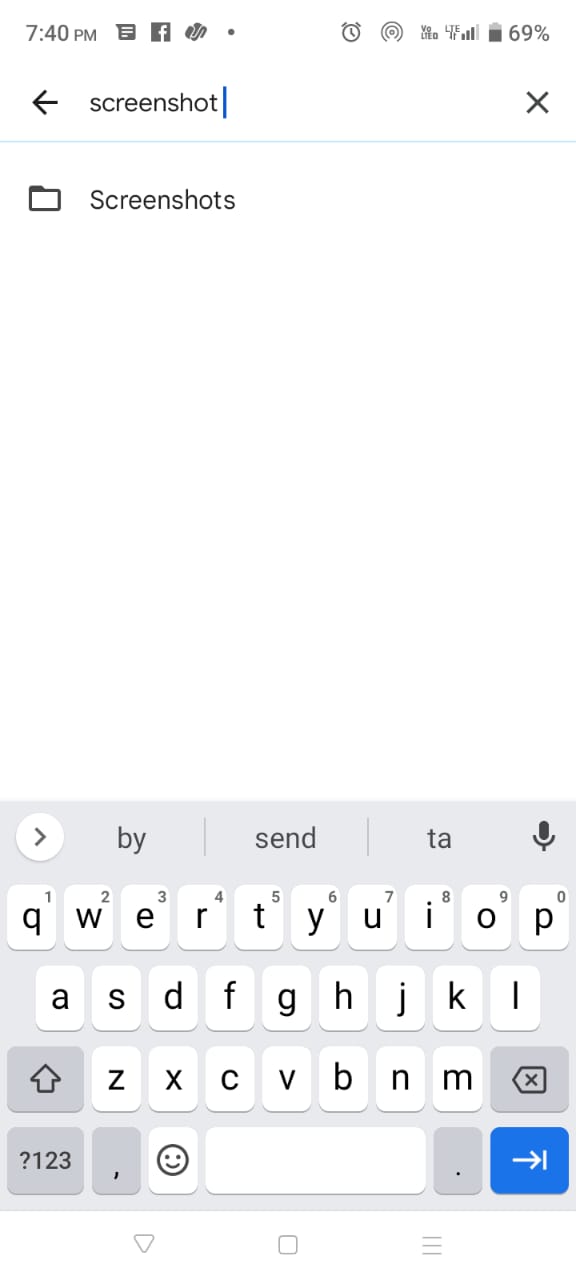
Schritt 5: Tippen und halten Sie den Screenshot, den Sie löschen möchten. Sie können auch mehrere Screenshots auswählen, um sie in den Papierkorb zu verschieben.
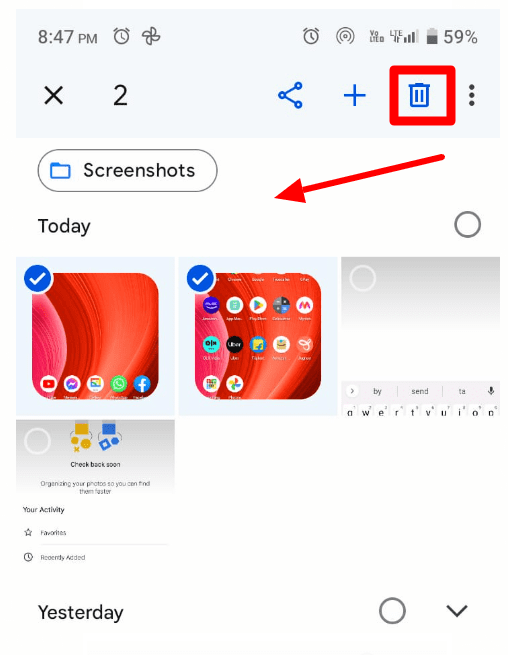
Schritt 6: Tippen Sie nun oben rechts auf Papierkorb > In den Papierkorb verschieben.
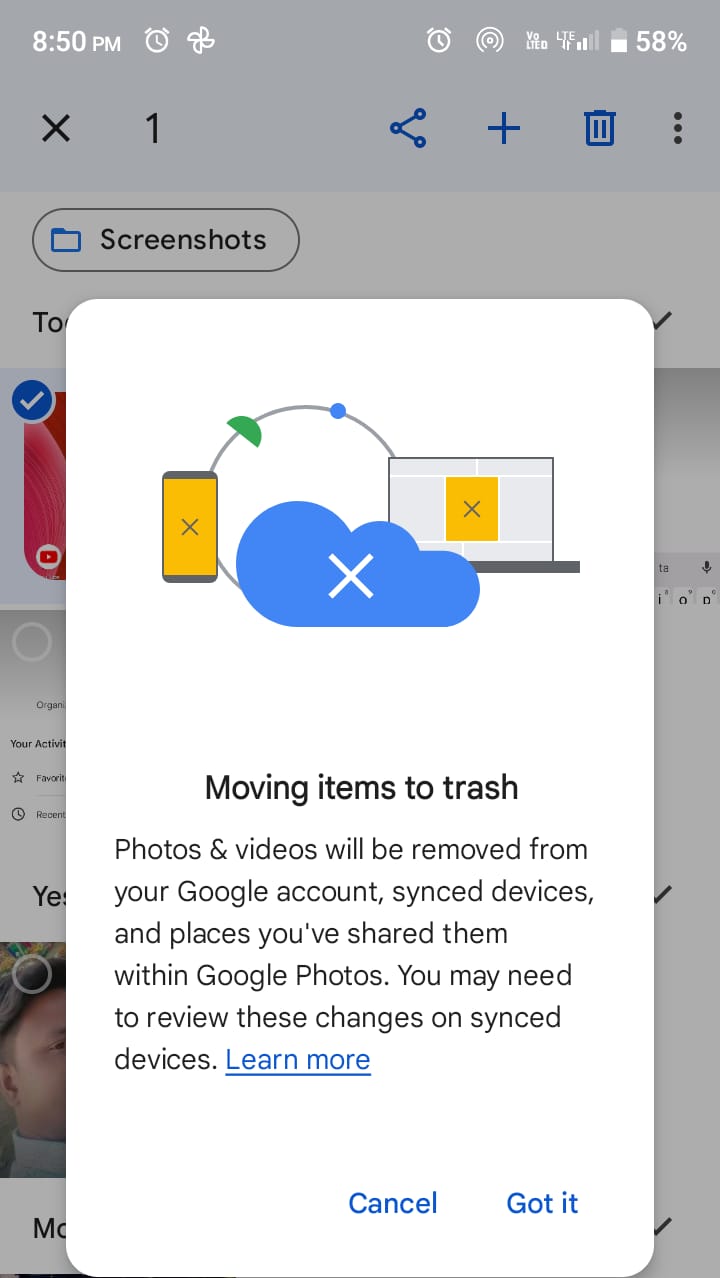
Sobald Sie diesen Schritten folgen, werden die ausgewählten Screenshots in den Papierkorb verschoben und aus der Bibliothek entfernt. Jede Instanz dieses Fotos wird von jedem Gerät gelöscht, auf dem Google Fotos installiert ist. Das gelöschte Foto ist jedoch weiterhin auf dem ursprünglichen Gerät zu sehen, von dem es aufgenommen wurde.
Wie entleere ich den Papierkorb in Google Fotos?
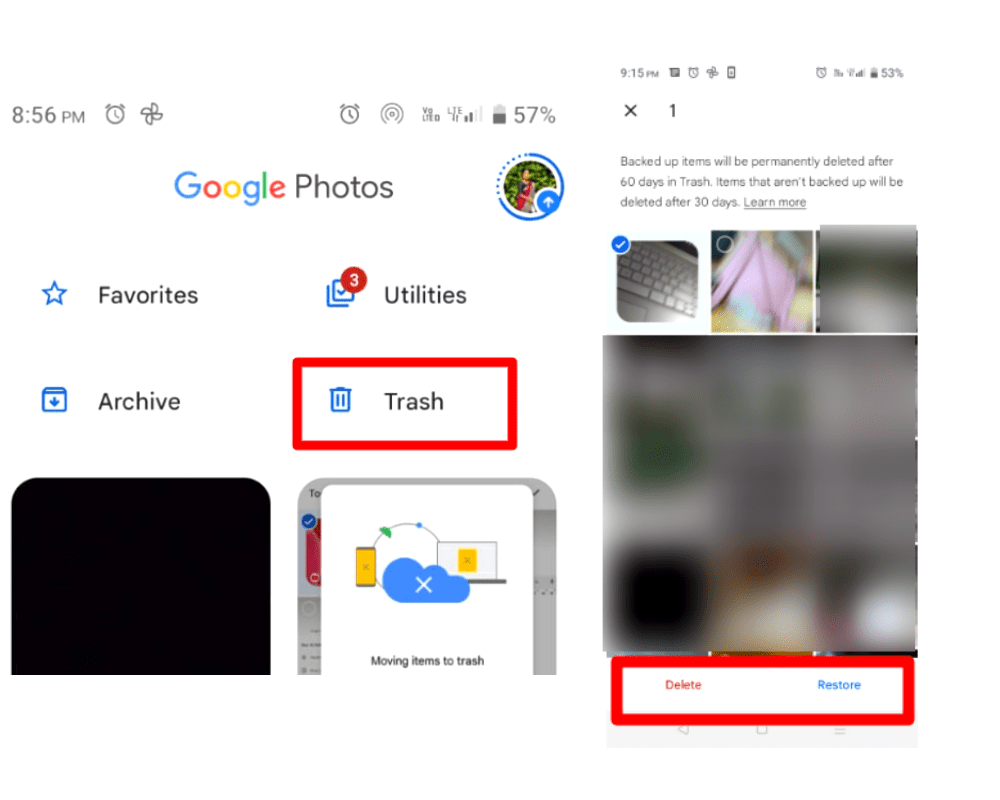
Dadurch werden alle Fotos, die Sie ausgewählt haben, dauerhaft aus der Bibliothek gelöscht. Der Papierkorb wird jedoch alle 60 Tage automatisch geleert.
Wie stoppe ich die Sicherung von Screenshots in Google Fotos?
Sie können jetzt kontrollieren, dass die Screenshots Speicherplatz beanspruchen, indem Sie ein Backup auf Ihrem Google Drive erstellen. Befolgen Sie diese einfachen Schritte, um die Sicherung von Screenshots in Google Fotos zu stoppen.
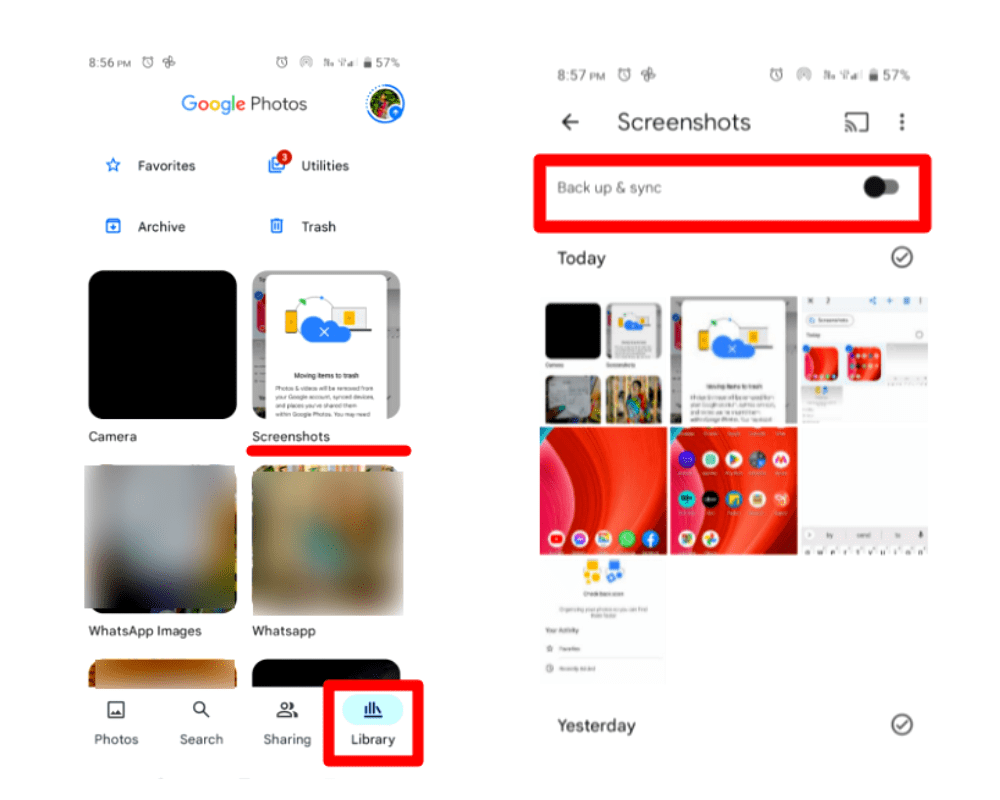
Dadurch wird verhindert, dass die Screenshots gesichert werden und mehr Speicherplatz in Ihrem Google-Konto belegen.
Abschließende Gedanken
Screenshots sehen klein aus, nehmen aber in der Regel viel Platz in Ihrem Google-Konto ein. Daher ist es wichtig, von Zeit zu Zeit Ordnung zu schaffen. Dies hilft dabei, Ihren Google Fotos-Feed sauber zu halten und Platz in Ihrem Google-Laufwerk zu sparen.
Sie können auch nachlesen, wie Sie mehr über die Verwaltung von Fotos erfahren.